WordPress でページの複数のインスタンスを簡単に作成できる機能を想像してみてください。 これにより、 類似コンテンツ 一括で古いコンテンツを簡単に更新したり、デザインを正確に改良したりできます。
これは単にテキストをコピーしてあるページから別のページに貼り付けるだけの問題ではありません。 投稿やテンプレートを複製するときは、さまざまな点を考慮する必要があります。
私が見つかりました Elementor ページ、投稿、テンプレートを複製する私の親友として。 その 直感的なビジュアルビルダー, ユーザーは、シームレスなドラッグ アンド ドロップ ウィジェット システムを通じて、Web サイトのあらゆる側面をパーソナライズできるようになります。
したがって、Elementor でページを複製する方法のプロセスを説明します。
目次
Elementorとは何ですか?
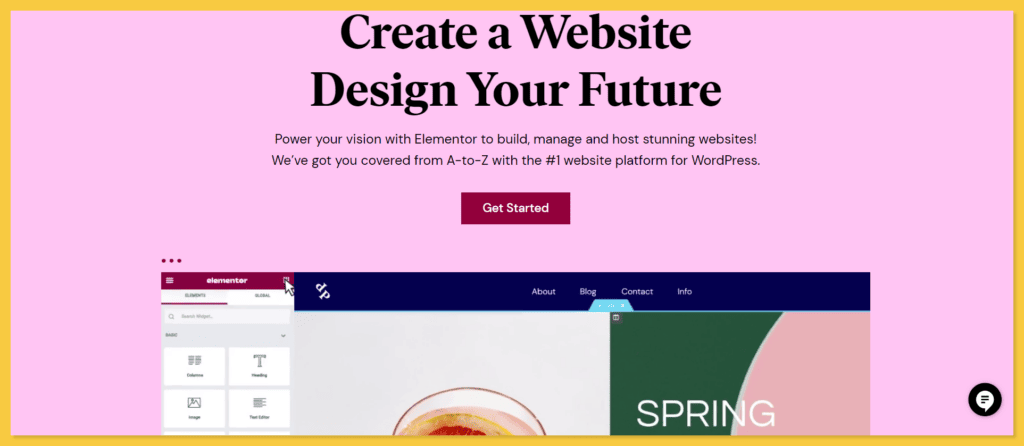
Elementor は、コーディングの知識がなくても、ユーザーが素晴らしい Web サイトを作成できるようにする WordPress 用の強力なビジュアル ページ ビルダーです。 ドラッグ アンド ドロップ インターフェイスとウィジェットとテンプレートの広範なライブラリを備えた Elementor を使用すると、ユーザーはプロフェッショナルな外観の Web サイトを簡単にデザインできます。
WordPress でページを複製する必要があるのはなぜですか?
Elementor の投稿、ページ、またはテンプレートを複製すると、いくつかの重要な目的が得られます。 一見、重要ではないように見えますが、Elementor コンテンツを複製することが有益である主な理由が XNUMX つあります。
- 一貫したレイアウト: 多くの Web サイトは、同じレイアウト、色、フォント スタイルを使用して、ページ全体で均一な外観を維持しています。 Elementor の投稿またはページを複製すると、サイト全体に必要なレイアウトを即座に複製でき、一貫した視覚エクスペリエンスを確保できます。
- コンテンツのバックアップ: コンテンツを迅速に複製すると、特定の Elementor 投稿またはページのバックアップを作成する必要がある場合に役立ちます。 複製することで、個々のコンテンツのコピーを簡単に保存でき、偶発的なデータの損失や変更に対する保護を提供します。
- 設定の保存: Elementor 投稿を複製すると、関連するすべての設定が新しいコピーに転送されるという利点があります。 これには次のような要素が含まれます。 SEO設定、 画像、メタデータなど。 ワンクリックするだけで、関連するすべての設定と詳細を保持した、元のコンテンツの正確なレプリカを取得できます。
Elementor でページを複製するにはどうすればよいですか?
Elementor でページを複製するには、次の手順に従います。
ステップ 1: ページをテンプレートとして保存する
- Elementor エディターで目的のページを開きます。
- エディターの左上隅にあるハンバーガー メニュー アイコンをクリックします。
- メニューから「テンプレートとして保存」を選択します。
- テンプレートの名前を入力し、「保存」ボタンをクリックします。
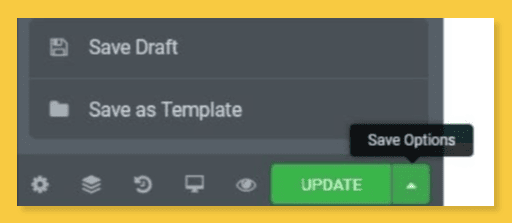
ステップ 2: テンプレートを新しいページにインポートする
- Elementorエディターで新しいページを作成します。
- 「+」アイコンをクリックして、新しいセクションまたはウィジェットを追加します。
- 左側のElementorパネルで、「テンプレート」タブをクリックします。
- 「保存されたテンプレート」オプションを選択します。
- ライブラリから目的のテンプレートを選択します。 テンプレートが新しいページにインポートされ、さらにカスタマイズできるようになります。
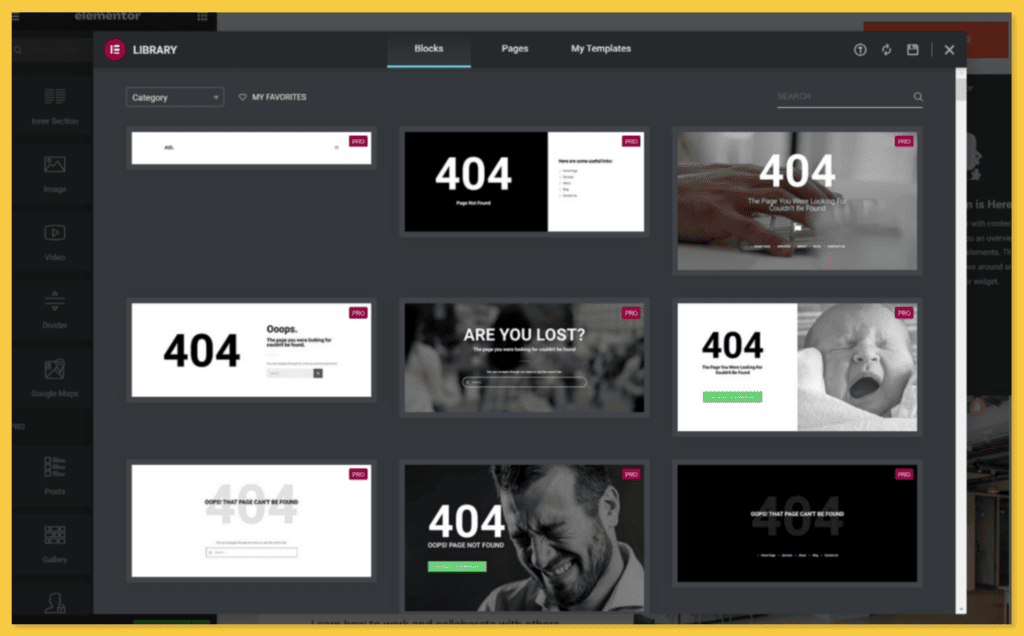
ステップ 3: 別の Web サイトにテンプレートを追加する
- テンプレートを追加する Web サイトの Elementor エディターで、新しいページを作成します。
- ステップ 2 で説明したのと同じ手順に従って、「テンプレート" タブ。
- 「テンプレートのインポート」ボタンをクリックします。
- 「マイテンプレート」タブを選択します。
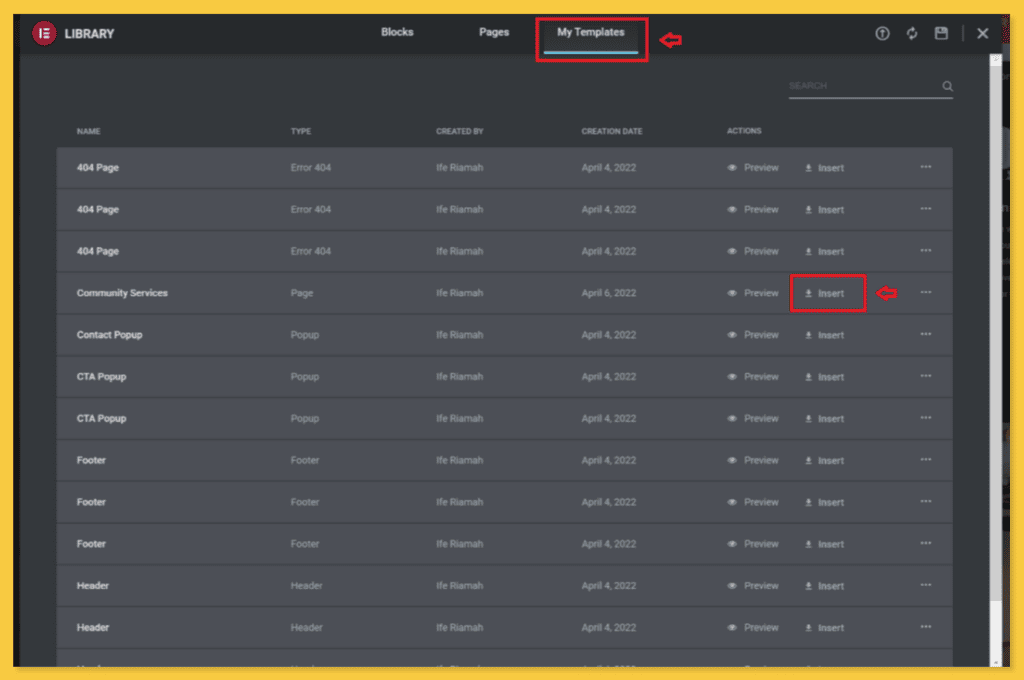
- ライブラリから目的のテンプレートを選択するか、テンプレート ファイルをアップロードします。
- テンプレートがインポートされるので、必要に応じて編集およびカスタマイズを進めることができます。
ステップ 4: ドラッグ ウィジェット セクションのコンテンツをコピーして貼り付ける
- ソースページのElementorエディターを開きます。
- 必要なセクションまたはウィジェットを見つけます。 複製.
- セクションまたはウィジェットを右クリックし、「コピー」オプションを選択します。
- で目的のページを開きます。 エレメンターエディター。
- 複製したコンテンツを貼り付ける空のセクションまたはウィジェット領域を右クリックします。
- 「貼り付け」オプションを選択します。
Elementor でテンプレートを複製するにはどうすればよいですか?
5 分以内に、Elementor テンプレートを簡単に複製できるようになります。 Elementor を使用して素晴らしい単一ページのテンプレートを作成したとします。
Elementor で編集しているときに、次のオプションが表示されます。 'テンプレートとして保存する。'
このオプションをクリックするだけで、Elementor テンプレートの正確なコピーが即座に保存され、将来必要になったときにいつでも再利用できます。
まとめ
複製しています Elementor の投稿、ページ、テンプレート は、時間を節約し、Web サイト全体で一貫性を維持するための貴重なテクニックです。 これらの段階的な手順に従うことで、Elementor コンテンツの複製、テンプレートの保存、新しいページへのインポート、別の Web サイトへの追加、Elementor エディター内でのコンテンツのコピー/貼り付けを簡単に行うことができます。
これらのメソッドをワークフローで使用すると、Web 開発プロセスを合理化し、効率を高めることができます。
また、お読みください。


![2024 年にクライアントとのコミュニケーションを効果的に管理するには? [5つの重要なヒント]](https://megablogging.org/wp-content/uploads/2022/11/Client-Communication-Management-211x150.png)
![WordPress 2024 でリード獲得ランディング ページを作成するには? [ステップバイステップガイド]](https://megablogging.org/wp-content/uploads/2022/11/How-to-Create-a-Lead-Capture-Landing-Page-in-WordPress-211x150.png)
